Как да приложите прозрачност към SVG

Научете как да приложите прозрачност към SVG графики в Illustrator. Разгледайте как да извеждате SVG с прозрачен фон и да прилагате ефекти на прозрачност.
Точно както другите приложения в Creative Cloud, InDesign има стандартизирано оформление. Използвайки панели, които могат да бъдат закачени, и едноредов панел с инструменти, можете да запазите много повече място отворено в работната си зона.
Работното пространство на InDesign или потребителският интерфейс включва голям брой инструменти и панели, но повечето потребители използват само няколко. Вероятно ще използвате няколко панела отново и отново, така че трябва да ги държите лесно достъпни. В потребителското работно пространство по подразбиране много от тези панели вече са закачени вдясно.
Тази фигура показва как изглежда оформлението на работното пространство на InDesign, когато отворите нов документ. Работното пространство на Windows е почти идентично с версията на InDesign за Macintosh.
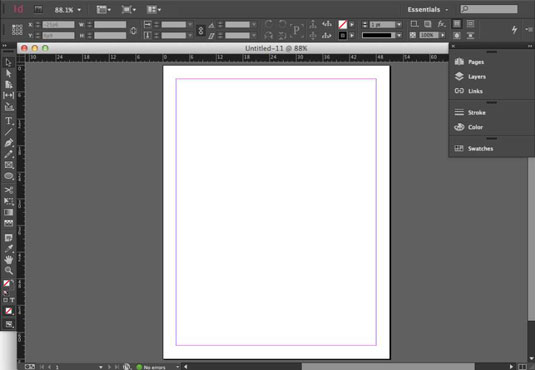
Ето елементите, които създават работното пространство на InDesign:
Страница: Основната област на работното пространство на InDesign е страница. Това е областта, която се отпечатва или експортира, когато завършите създаването на оформление.
Главни страници: Можете да дефинирате как определени текстови елементи и графики се появяват в цял документ (или само части от него), като използвате главна страница. Това е много като шаблон за вашия документ, защото можете да използвате повторно елементи в страниците.
Например, ако имате елемент, който искате на всяка страница (като номериране на страници), можете да го създадете на главната страница. Ако трябва да промените елемент на главната страница, можете да го промените по всяко време и вашите промени се отразяват на всяка страница, към която е приложена главната страница. Имате достъп до главни страници в панела Страници.
Спред: A разпространение се отнася до набор от две или повече страници, които ще бъдат отпечатани рамо до рамо. Обикновено виждате разпечатки в списания и книги, когато ги отворите. Ако вашият документ има само една страница — отпред и отзад, или само от едната страна — няма да видите разширен прозорец в прозореца на документа на InDesign. InDesign ще покаже само една страница или, за двустранна страница, и двете страници (ако намалите увеличението).
Картон: картонът е областта около ръба на страница. Можете да използвате картона, за да съхранявате обекти, докато не сте готови да ги поставите в оформлението си. Пакетите не се споделят между страници или спредове.
Например, ако имате определени елементи, поставени на картон за страници 4 и 5, не можете да получите достъп до тези елементи, когато работите върху страници 8 и 9 — така че всяка страница или разпространение има свой собствен картон.
Научете как да приложите прозрачност към SVG графики в Illustrator. Разгледайте как да извеждате SVG с прозрачен фон и да прилагате ефекти на прозрачност.
След като импортирате изображенията си в Adobe XD, нямате голям контрол за редактиране, но можете да преоразмерявате и завъртате изображенията точно както бихте направили всяка друга форма. Можете също така лесно да закръглите ъглите на импортирано изображение с помощта на ъгловите приспособления. Маскиране на вашите изображения Чрез дефиниране на затворена форма […]
Когато имате текст във вашия Adobe XD проект, можете да започнете да променяте свойствата на текста. Тези свойства включват семейство шрифтове, размер на шрифта, тегло на шрифта, подравняване, разстояние между символите (кернинг и проследяване), разстояние между редовете (водещо), запълване, граница (черта), сянка (падаща сянка) и размазване на фона. Така че нека разгледаме как се прилагат тези свойства. Относно четливостта и шрифта […]
Точно както в Adobe Illustrator, монтажните табла на Photoshop предоставят възможност за изграждане на отделни страници или екрани в рамките на един документ. Това може да бъде особено полезно, ако създавате екрани за мобилно приложение или малка брошура. Можете да мислите за монтажна област като специален тип група слоеве, създадена с помощта на панела Слоеве. Неговото […]
Много от инструментите, които намирате в панела InDesign Tools, се използват за рисуване на линии и форми на страница, така че имате няколко различни начина за създаване на интересни чертежи за вашите публикации. Можете да създавате всичко от основни форми до сложни чертежи в InDesign, вместо да се налага да използвате програма за рисуване като […]
Опаковането на текст в Adobe Illustrator CC не е същото като опаковането на подарък – по-лесно е! Обвиването на текст принуждава текста да се обвива около графика, както е показано на тази фигура. Тази функция може да добави малко креативност към всяко парче. Графиката принуждава текста да се обвие около нея. Първо, създайте […]
Когато проектирате в Adobe Illustrator CC, често се нуждаете от форма с точен размер (например 2 x 3 инча). След като създадете форма, най-добрият начин да я преоразмерите до точни измервания е да използвате панела Transform, показан на тази фигура. Изберете обекта и след това изберете Window→Transform to […]
Можете да използвате InDesign за създаване и модифициране на графики с QR код. QR кодовете са форма на баркод, който може да съхранява информация като думи, числа, URL адреси или други форми на данни. Потребителят сканира QR кода, използвайки своята камера и софтуер на устройство, като смартфон, и софтуерът използва […]
Може да има момент, когато имате нужда от нова снимка, за да изглеждате стара. Photoshop CS6 ви покрие. Черно-бялата фотография е по-ново явление, отколкото си мислите. Дагеротипите и други ранни снимки често имат кафеникав или синкав оттенък. Можете да създавате свои собствени шедьоври в тон на сепия. Тонизираните снимки могат да създадат […]
Използвайки функцията Live Paint в Adobe Creative Suite 5 (Adobe CS5) Illustrator, можете да създадете желаното от вас изображение и да запълните региони с цвят. Кофата на Live Paint автоматично открива региони, съставени от независими пресичащи се пътеки, и ги запълва съответно. Боята в даден регион остава жива и тече автоматично, ако има […]







